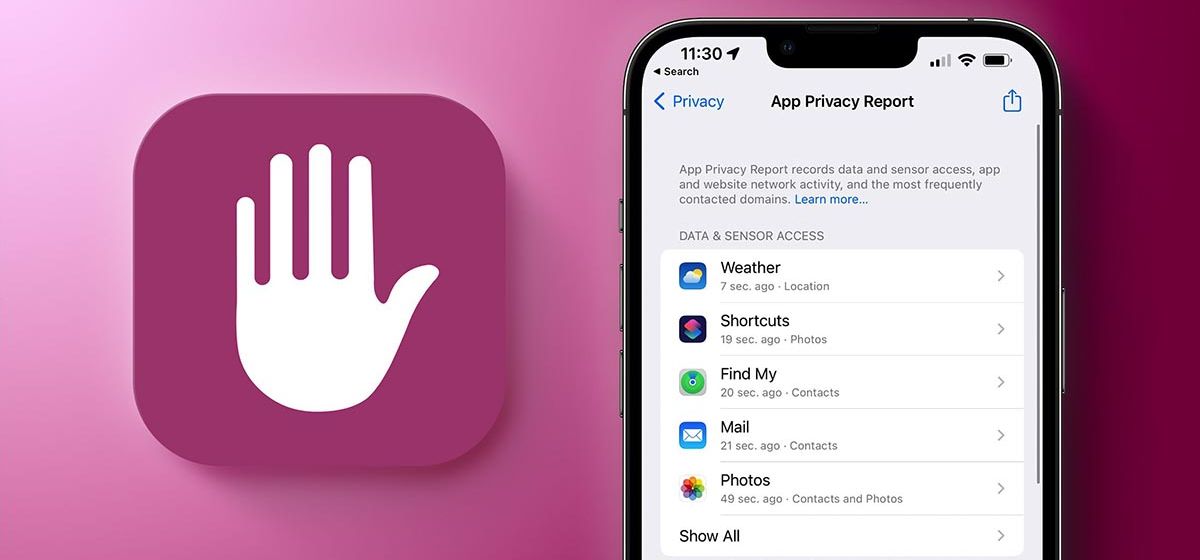
Как узнать, какие приложения следят за вами на iPhone
в iCases BlogПосле выхода iOS 15.2 вы можете отследить какие приложения следят за вами в отчете о конфиденциальности.
Компания Apple всегда заботится о защите личных данных своих пользователей. Наверное, это один из главных критериев, зачем в 2021 году нужно покупать гаджеты именно от этого бренда. В Купертино ранее обеспечивали максимальную защиту своих сервисов, а теперь взялись за защиту личных данных своих потребителей от сторонних компаний и других лиц.
Ранее создатели Apple принуждали разработчиков программ для App Store уведомлять пользователей про все собираемые данные. Как результат — многие создатели приложений частично отказались от слежки за пользовательскими интересами, что негативно начало влиять на рекламные компании брендов. После выхода iOS 15.2, мы как пользователи, имеет доступ к крутому функционалу — Отчет о конфиденциальности.
С помощью отчета о конфиденциальности вы легко можете проконтролировать какие данные получает о вас программа, который вы пользуетесь и как часто это происходит. Если же приложение слишком часто врывается в ваше личное пространство, рекомендую его удалить и найти более безопасный аналог.
Как просмотреть отчет о конфиденциальности в iPhone
Для того чтобы проконтролировать какие данные получает используемая программа, нужно:
- Открыть Настройки;
- Перейти в Конфиденциальность;
- Затем открыть раздел Отчет о конфиденциальности, который находится в самом низу выпадающего списка;
- Далее активируйте опцию Вести отчет о конфиденциальности приложений;
- Затем подождите некоторое время пока устройство отсканирует нужную информацию и отобразит ее.
ВАЖНО! iPhone хранит информацию в отчете только за последние 7 дней, далее все автоматически удаляется.
В разделе Доступ к данным и сенсорам увидите, какие приложения запрашивают доступ к геолокации, контактам, медиатеке, микрофону или камере устройства. Кроме самого факта обращения увидите и частоту запроса данных. Если решите, что программа или игра слишком часто и без необходимости запрашивает какие-то данные, сможете отключить к ним доступ в соответствующем разделе (Настройки – Название_приложения).
Раздел Сетевая активность приложений позволяет увидеть всю сетевую активность установленных на устройстве программ. Увидите частоту обращения к сети и домены, с которыми связывается программа. Если подозреваете, что утилита “сливает” информацию, можете “загуглить” подозрительный адрес.
Блок Сетевая активность веб-сайтов содержит информацию о том, к каким доменам и ресурсам обращаются веб-сайты, которые вы посещаете. Это могут быть адреса для запроса рекламы, всевозможные трекеры или счетчики. Неподготовленному пользователю данный раздел будет не особо полезен, но определенные выводы о посещаемых сервисах сделать будет полезно.
Последний пункт отчета Часто контактируемые домены покажет адреса, к которым обращаются одно или несколько приложений на устройстве. Здесь увидите, на сервисы каких компаний больше всего завязана работа тех или иных приложений на устройстве.
Конечно же, мы от многих приложений не сможем отказаться, которые часто считывают нашу личную информацию, особенно если это банки и так далее. Но, минимизировать количество таких программ все же стоит.










